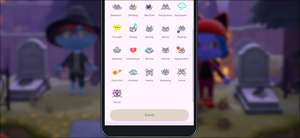Beginnend mit Nintendo-Schalter System-Update-Version 11.0.0 , können Sie jetzt alle Ihre Spiel- und Software-Screenshots und Videos über ein USB-C-Kabel auf einen kompatiblen Windows-Computer übertragen. Hier ist, wie es geht.
[fünfzehn] AnforderungenStellen Sie zunächst sicher, dass Ihr Nintendo-Switch ist auf das System 11.0.0 aktualisiert . Öffnen Sie dazu die Systemeinstellungen, navigieren Sie zu "System", und wählen Sie "System-Update".
VERBUNDEN: So aktualisieren Sie Ihren Nintendo-Switch
Sie benötigen auch ein kompatibles USB-A-an-USB-C-Kabel, das Sie direkt in den Anschluss an der Unterseite des Schalters anschließen können. Das Kabel muss für die Datenübertragung verdrahtet werden, nicht nur zum Laden. Beachten Sie, dass diese Übertragungstechnik nicht durch die USB-Anschlüsse auf dem Switch-Dock funktioniert.

Schließlich benötigen Sie einen Windows-PC. Für den Transfer zur Arbeit sagt Nintendo das Der Computer muss das Medienübertragungsprotokoll (MTP) unterstützen (MTP) . Windows 10-PCs sind alle Unterstützung dafür enthalten.
Derzeit funktioniert die USB-Kopierfunktion der Switch nicht auf einem Mac aus der Box, obwohl dies mit einem zukünftigen Update ändert. Berichten zufolge, Android-Dateiübertragung. könnte funktionieren. Inzwischen können Mac-Benutzer Übertragen Sie die Screenshots mit einer microSD-Karte .
VERBUNDEN: So übertragen Sie Screenshots von einem Nintendo-Switch auf einen Computer
[fünfzehn] So übertragen Sie die Switch-Screenshots und Videos über ein USB-Kabel an einen PCStecken Sie zunächst ein Ende Ihres USB-Kabels an den USB-C-Anschluss an der Unterseite Ihres Schalters und schließen Sie dann das andere Ende an einen verfügbaren USB-Anschluss an Ihrem Windows-PC an. Ihr PC sollte den Switch als USB-Gerät erkennen und automatisch einrichten.
Wählen Sie auf dem Bildschirm Switch das Einstellungssymbol aus, das wie ein Gang aussieht.

Wählen Sie in der Systemeinstellung "Data Management" aus dem Menü Sidebar.

Wählen Sie in "Data Management", wählen Sie "Screenshots and Videos verwalten".

Wählen Sie in "Screenshots and Videos verwalten", wählen Sie "per USB-Verbindung auf einen Computer kopieren.

Der Switch versucht, eine Verbindung zu Ihrem PC herzustellen. Wenn der Versuch erfolgreich ist, wird ein "Angeordnet mit der Computer" angezeigt.

Navigieren Sie auf Ihrem Windows 10-PC zu "diesen PC" in der Datei-Explorer und wählen Sie "Nintendo Switch", die Sie unter der Kategorie "Geräte and Drives" finden, die Sie finden.
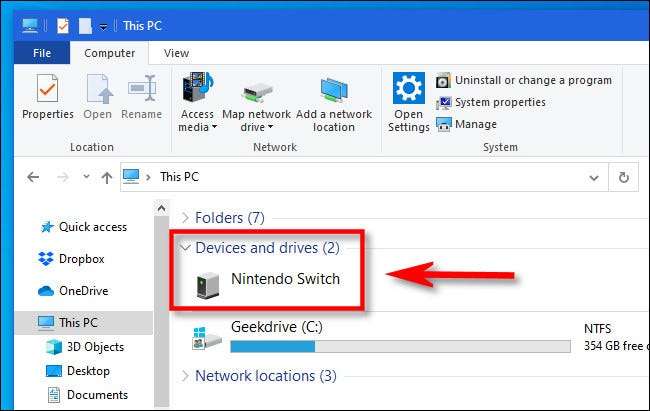
Im Inneren finden Sie einen Ordner mit dem Namen "Album". Öffnen Sie das, und Sie sehen eine Liste aller Ihrer Screenshots und Videos in separaten Ordnern, die nach dem Software-Titel sortiert sind.

Wenn Sie eine dieser Ordnern öffnen, sehen Sie die Bilder und Videos, die Sie in der Vergangenheit für dieses Spiel- oder Softwareantrag aufgenommen haben, mit jedem Bild oder Video, das als separate Datei gespeichert ist.
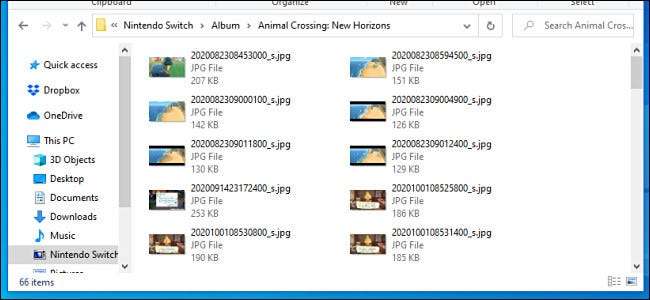
Um die Dateien zu kopieren, können Sie die Dateien oder Ordner an einen beliebigen Ort auf Ihrem PC anziehen, einschließlich Ihres Desktops. Wenn Sie alle Ordner gleichzeitig auswählen müssen, drücken Sie STRG + A.
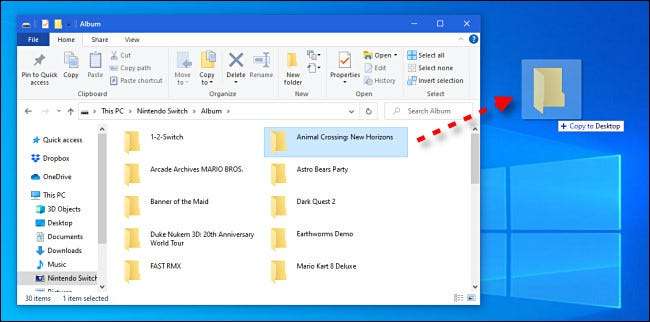
Wenn Sie mit dem Übertragen von Screenshots und Videos fertig sind, tippen Sie auf der Schaltfläche "Trennen" auf dem Bildschirm Ihres Schalters und ziehen Sie dann das USB-Kabel an.
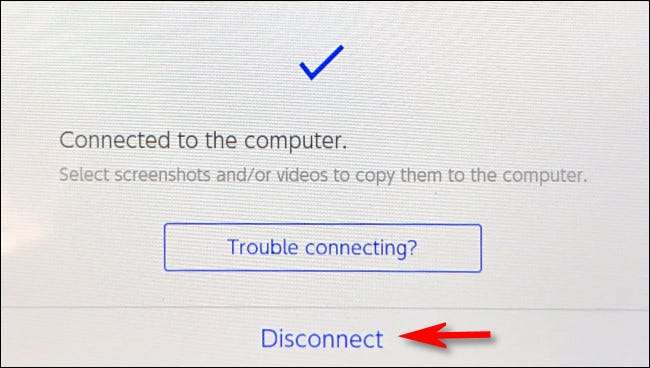
Wenn eine USB-Verbindung aus irgendeinem Grund nicht funktioniert, ist es auch möglich Übertragen Sie Switch Screenshots und Videos mit einer microSD-Karte . Viel Glück!
VERBUNDEN: So übertragen Sie Screenshots von einem Nintendo-Switch auf einen Computer